Bạn muốn chia sẻ những video Youtube với nội dung hấp dẫn hay ý nghĩa đến bạn bè của mình nhưng chẳng biết làm sao. Hãy tham khảo ngay cách copy link youtube chỉ với một vài thủ thuật đơn giản dưới đây của Techcare nhé.
Cách copy link youtube trên máy tính
Việc sao chép link youtube sẽ giúp các bạn dễ dàng chia sẻ với bạn bè, người thân những bài hát hay hoặc video vui nhộn. Hơn thế nữa, còn có thể giúp tăng số lượng người đăng ký cũng như nhấn subscribe kênh.
Cách copy link youtube của mình
Đối với kênh youtube của mình, các bạn có thể sao chép link kênh youtube theo các bước hướng dẫn dưới đây:
Bước 1: Đầu tiên, các bạn đang nhập vào Youtube.
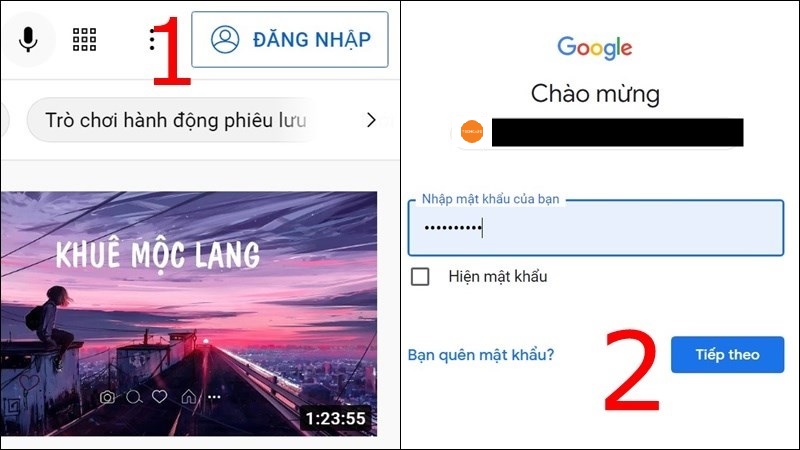
Bước 2: Chọn vào hình đại diện tài khoản ở góc trên bên phải màn hình. Sau đó, nhấn vào Kênh của bạn.
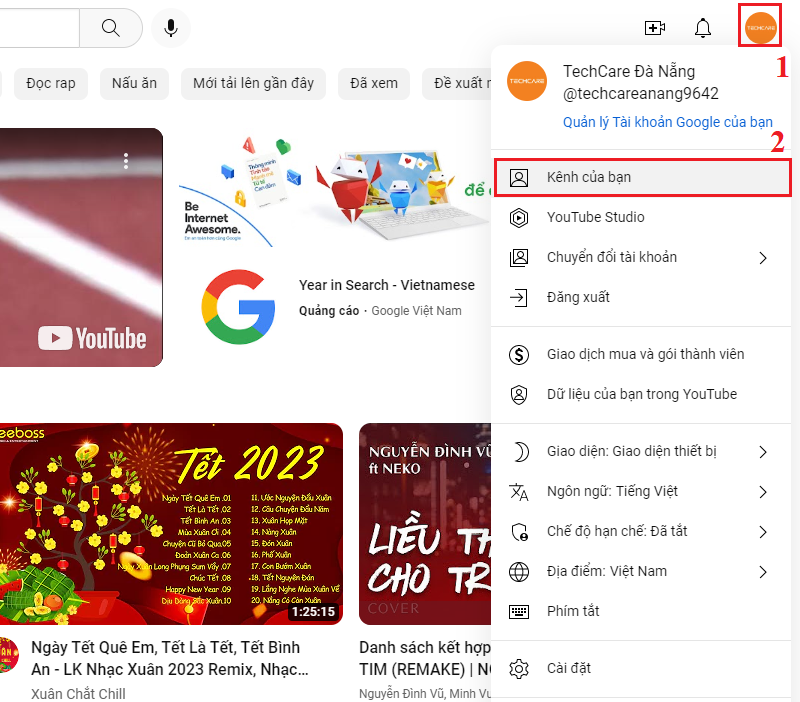
Bước 3: Tiếp đến, nhấn chọn vào Tùy chỉnh kênh.
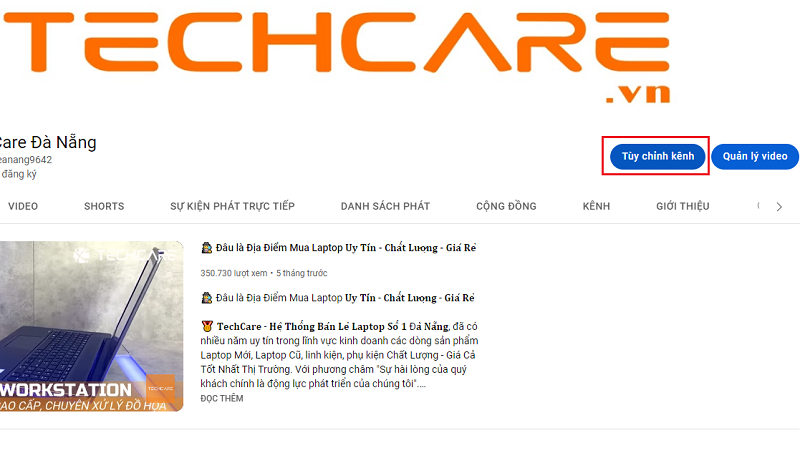
Bước 4: Tại mục Tùy chỉnh kênh, các bạn chọn vào Thông tin cơ bản.
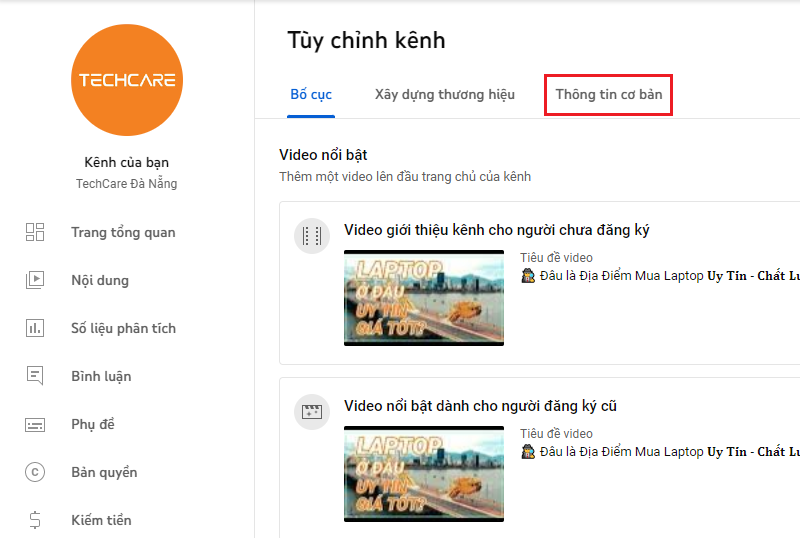
Bước 5: Link kênh Youtube sẽ nằm ngay dưới dòng chữ URL của kênh. Cuối cùng, nhấn vào biểu tượng sao chép để tiến hành lấy link.
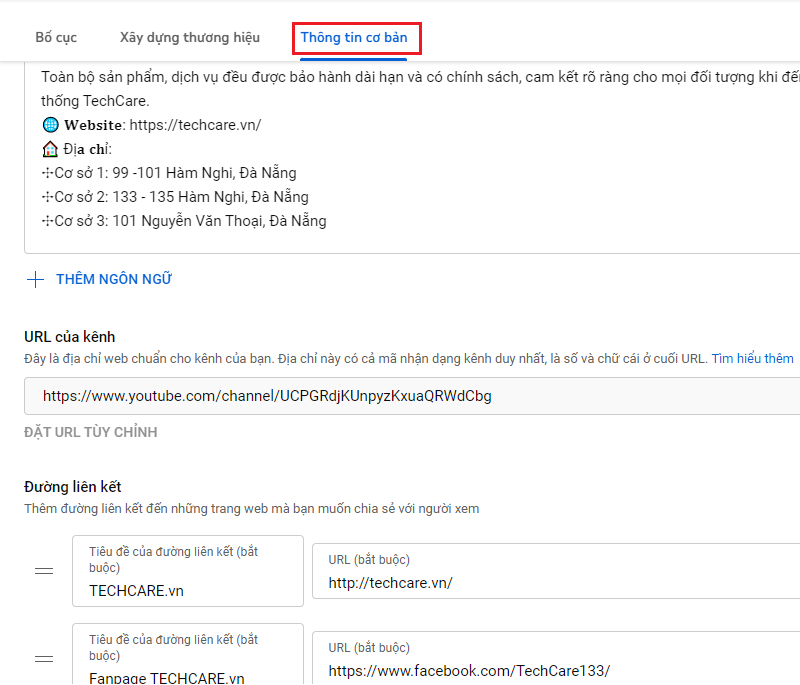
Bây giờ các bạn đã có thể thoải mái gửi link youtube của mình cho bạn bè hoặc người thân cùng các video.
Cách sao chép link youtube của người khác
Để lấy link youtube của người khác, các bạn hãy thực hiện theo các bước sau:
Bước 1: Mở Youtube và gõ tên kênh mà các bạn muốn lấy link.
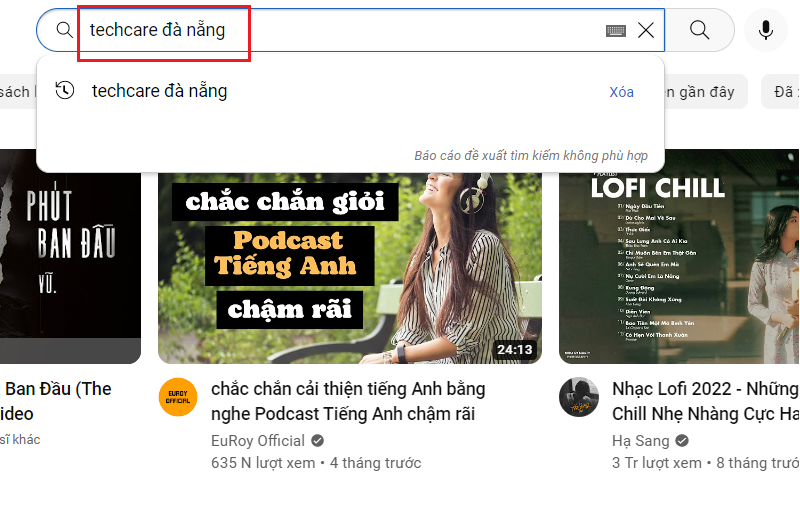
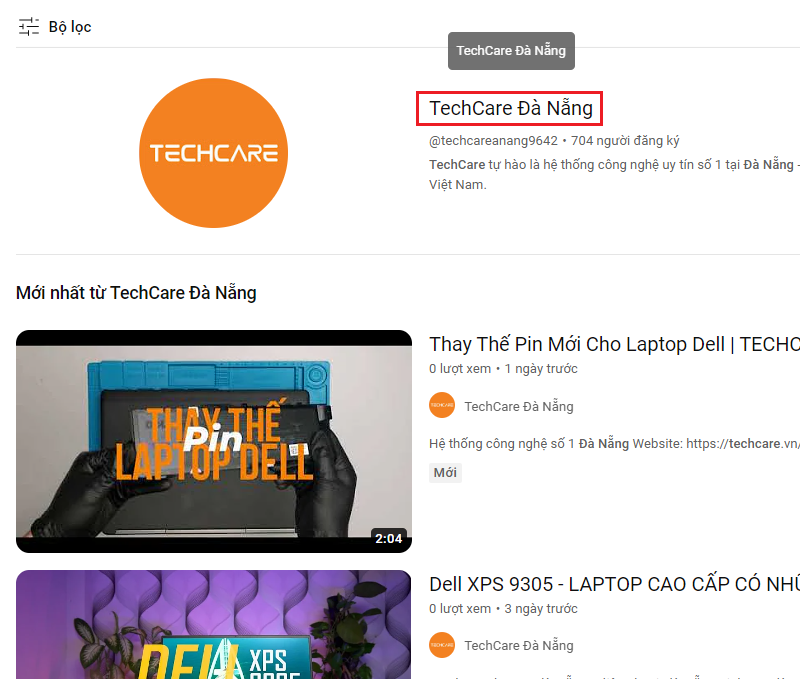
Bước 2: Sau đó, nhấn chọn vào tên kênh rồi sao chép URL trên thanh địa chỉ để tiến hành chia sẻ.
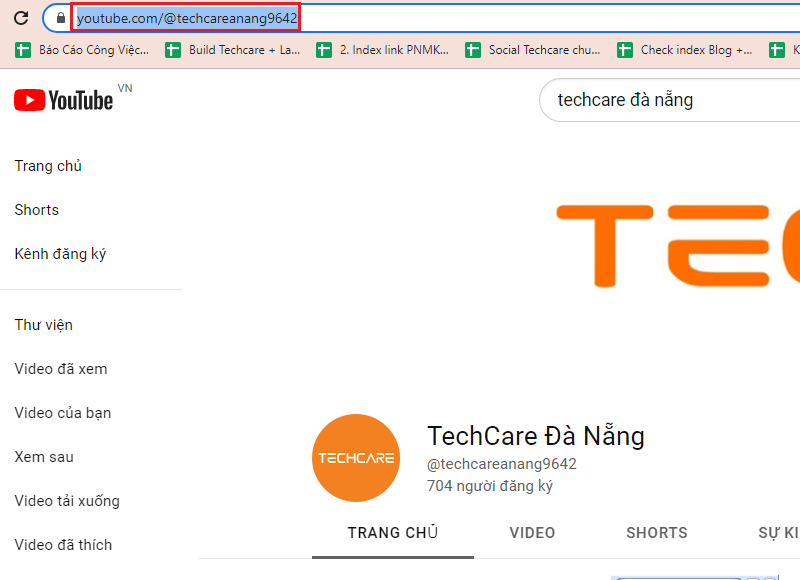
Cách copy link youtube bất kỳ
Để lấy link youtube bất kỳ mà các bạn thích cũng rất đơn giản. Cụ thể thực hiện như sau:
Bước 1: Truy cập vào Youtube, sau đó tìm và chọn video mà các bạn muốn lấy link trên máy tính.
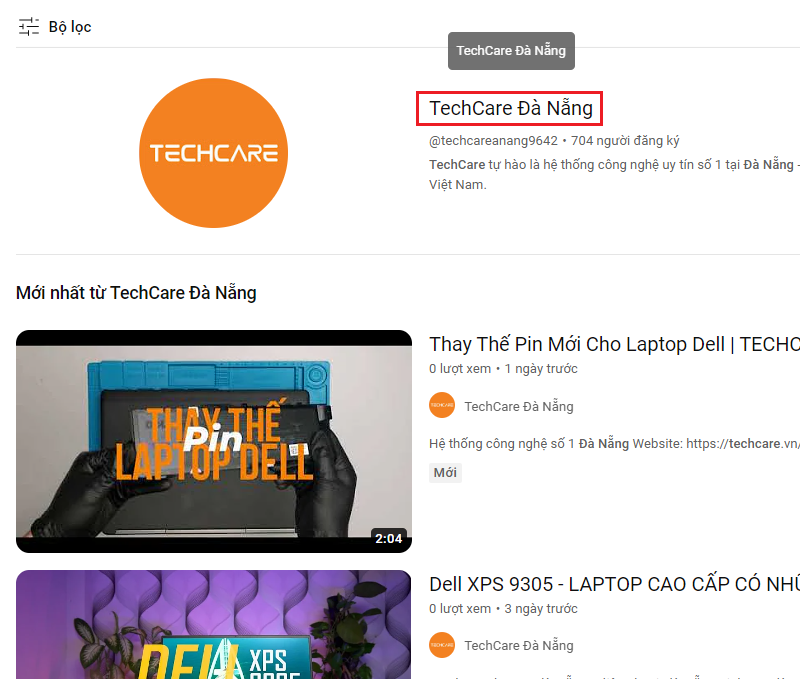
Bước 2: Tại ô nhập địa chỉ của trang web, các bạn hãy nhấn tổ hợp phím Ctrl + A (hoặc có thể nhấp chuột trái). Rồi nhấn tiếp tổ hợp phím Ctrl + C (hoặc nhấp chuột phải -> chọn tiếp vào Copy) để thực hiện việc lấy link youtube trên máy tính.
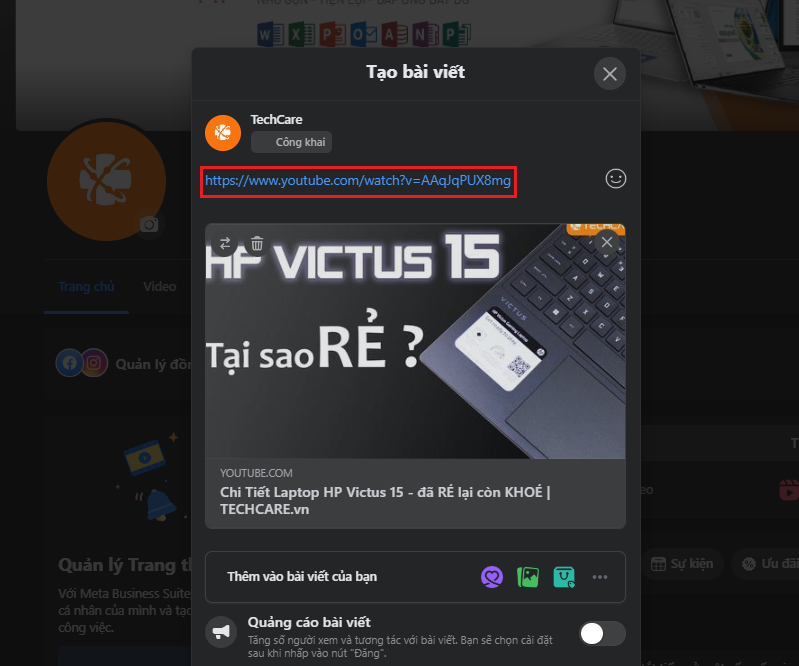
Bước 3: Tiếp đến, các bạn nhấn đồng thời hai phím Ctrl + V (hoặc nhấp chuột phải -> chọn vào Paste) để thực hiện dán vào ô nhập văn bản (nó có thể là soạn tin nhắn, cập nhật trạng thái ở Facebook, Zalo,…) thế là xong.
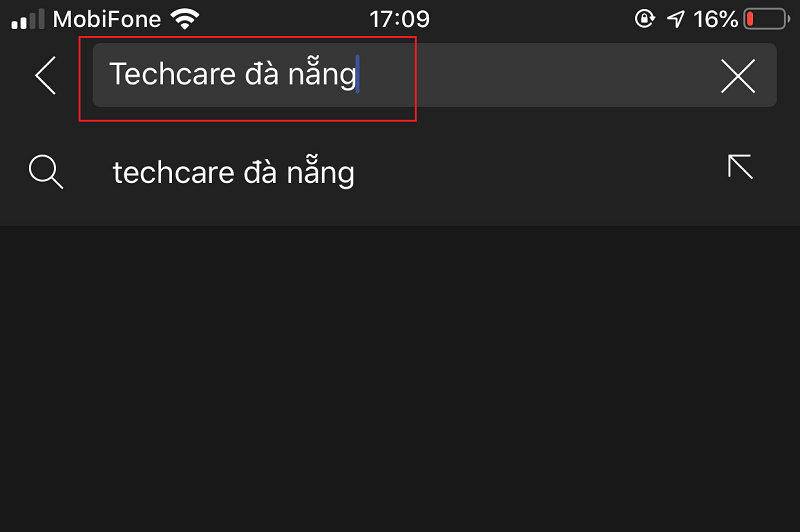
Nếu muốn sao chép link youtube ở mốc thời gian cụ thể của video thì các bạn có thêm vào cuối cùng link cụm ?t=số_giây. Ví dụ như 1 phút 02 giây thì các bạn sẽ điền thêm sao đường link là ?t=62. Hoặc các bạn cũng có thể tích vào nút Bắt đầu tại và nhập thời gian đoạn video mà mình chia sẻ.
Cách copy link youtube trên điện thoại
Cách sao chép link kênh youtube trên điện thoại
Lấy link kênh youtube trên điện thoại sẽ phức tạp hơn so với trên máy tính. Cách thực hiện cụ thể sau:
Bước 1: Mở ứng dụng Youtube trên màn hình chính điện thoại, nhấn vào biểu tượng tìm kiếm hình chiếc kính lúp.
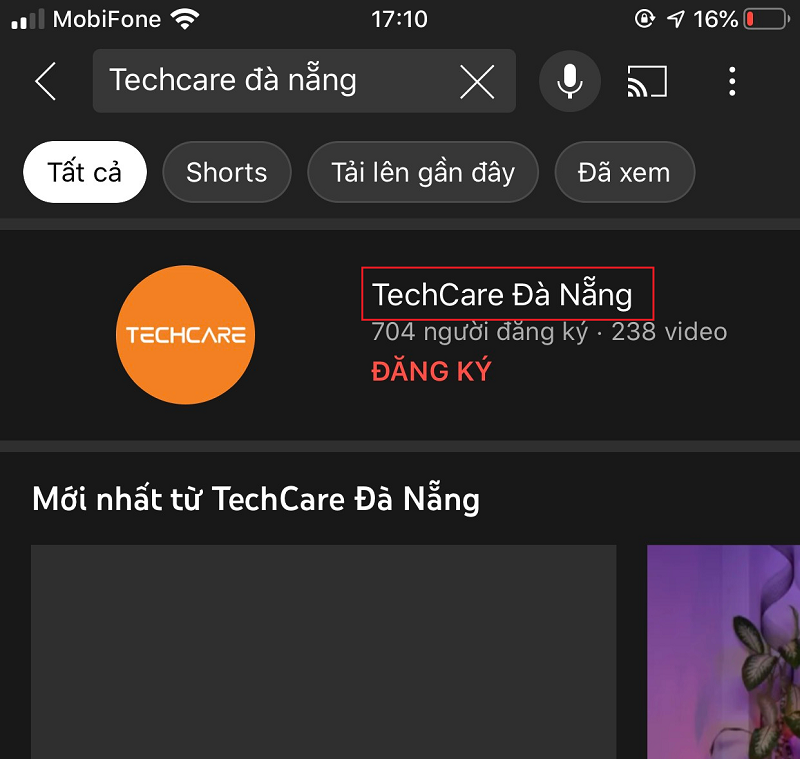
Bước 2: Sau đó, các bạn gõ tên và chọn kênh Youtube mà mình cần lấy link.
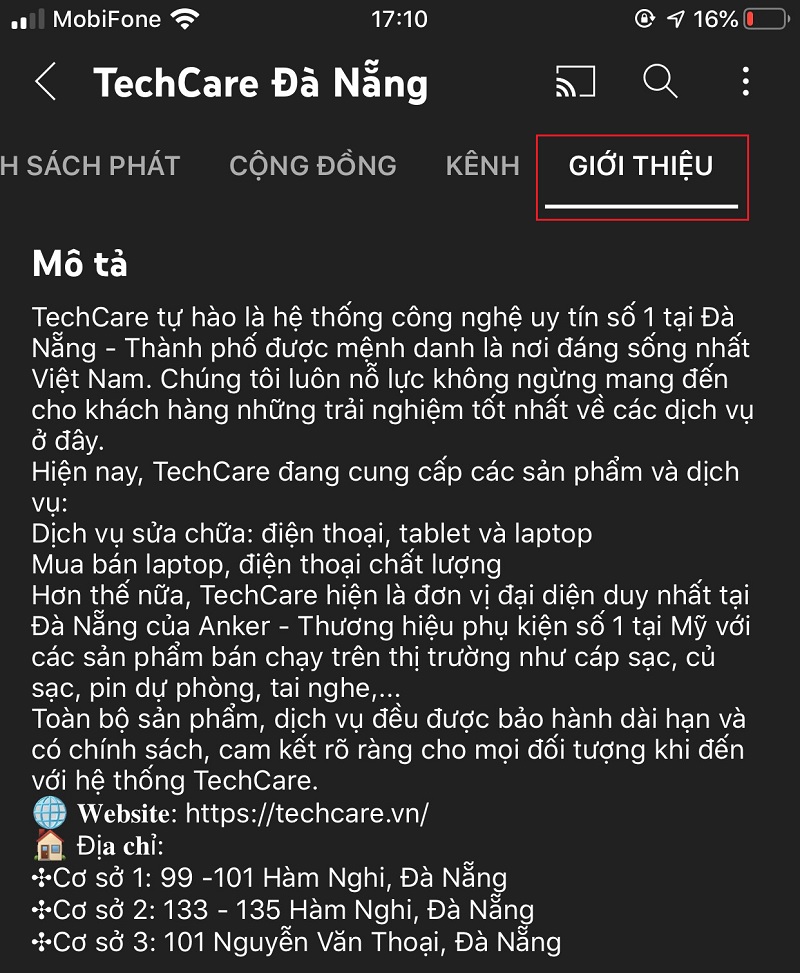
Bước 3: Tại mục giới thiệu, các bạn hãy nhấn chọn vào địa chỉ liên kết ngay dưới mục Thông tin khác.
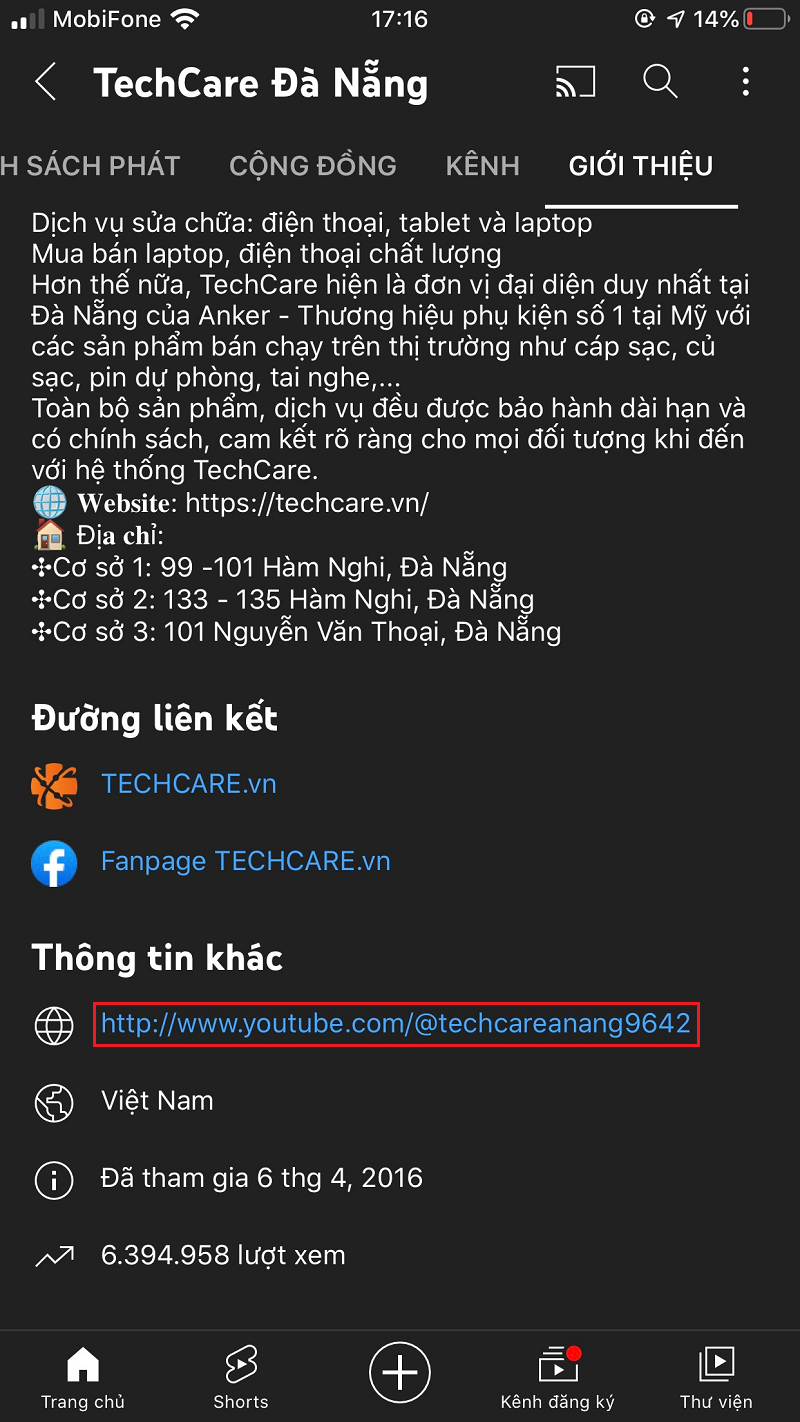
Bước 4: Cuối cùng nhấn chọn vào Sao chép đường dẫn. Như vậy là các bạn đã hoàn tất việc sao chép link kênh youtube trên thiết bị di động rồi.
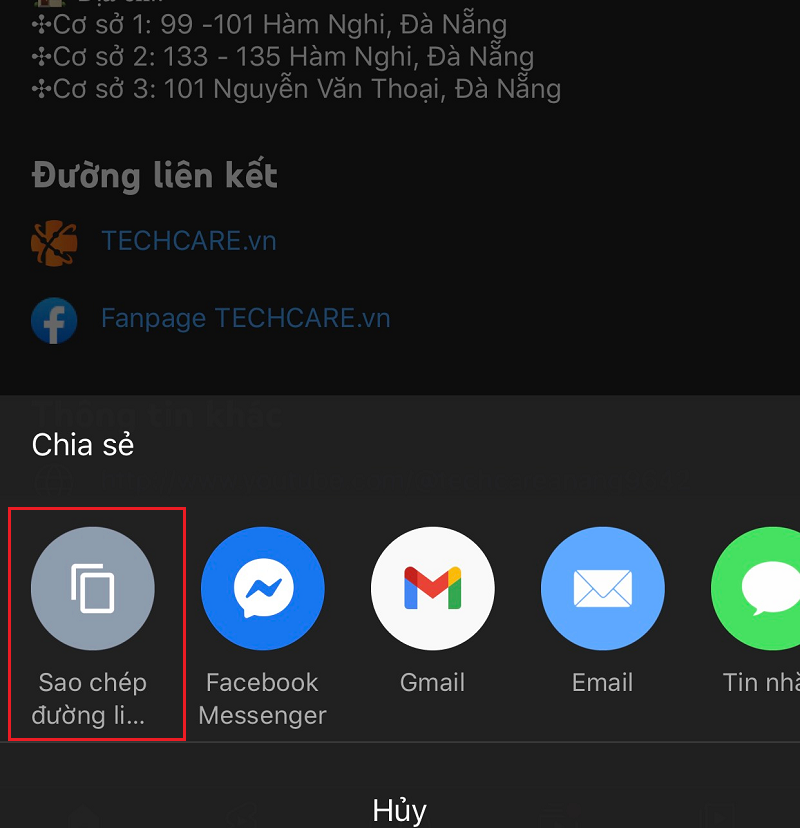
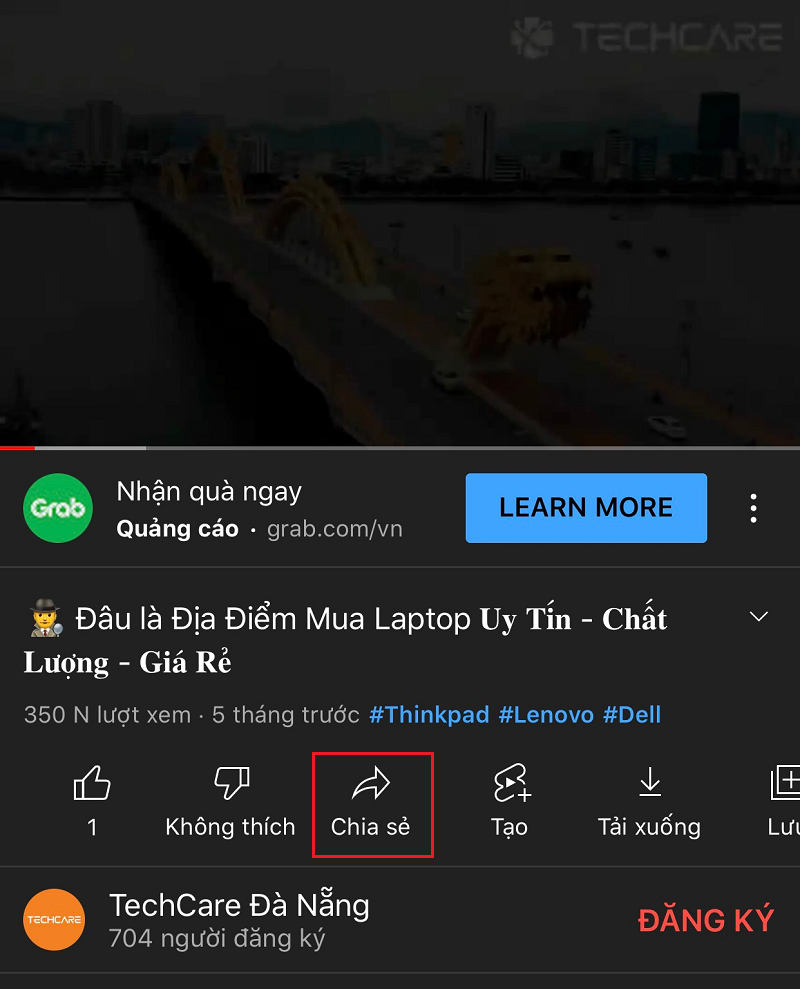
Cách copy link youtube bất kỳ trên điện thoại
Nếu các bạn đang coi một video nào rất hay, ý nghĩa và muốn chia sẻ link để bạn bè và người thân mình cùng thưởng thức. Vậy chỉ cần thực hiện theo các bước hướng dẫn dưới đây các bạn sẽ có thể dễ dàng chia sẻ mọi link youtube mà mình muốn cho người khác.
Bước 1: Mở ứng dụng Youtube, các bạn tìm chọn video mình yêu thích và muốn lấy link video đó trên ứng dụng Youtube.
Bước 2: Tại giao diện play video của ứng dụng Youtube, các bạn chọn vào mục Chia sẻ ở phía dưới video đó.
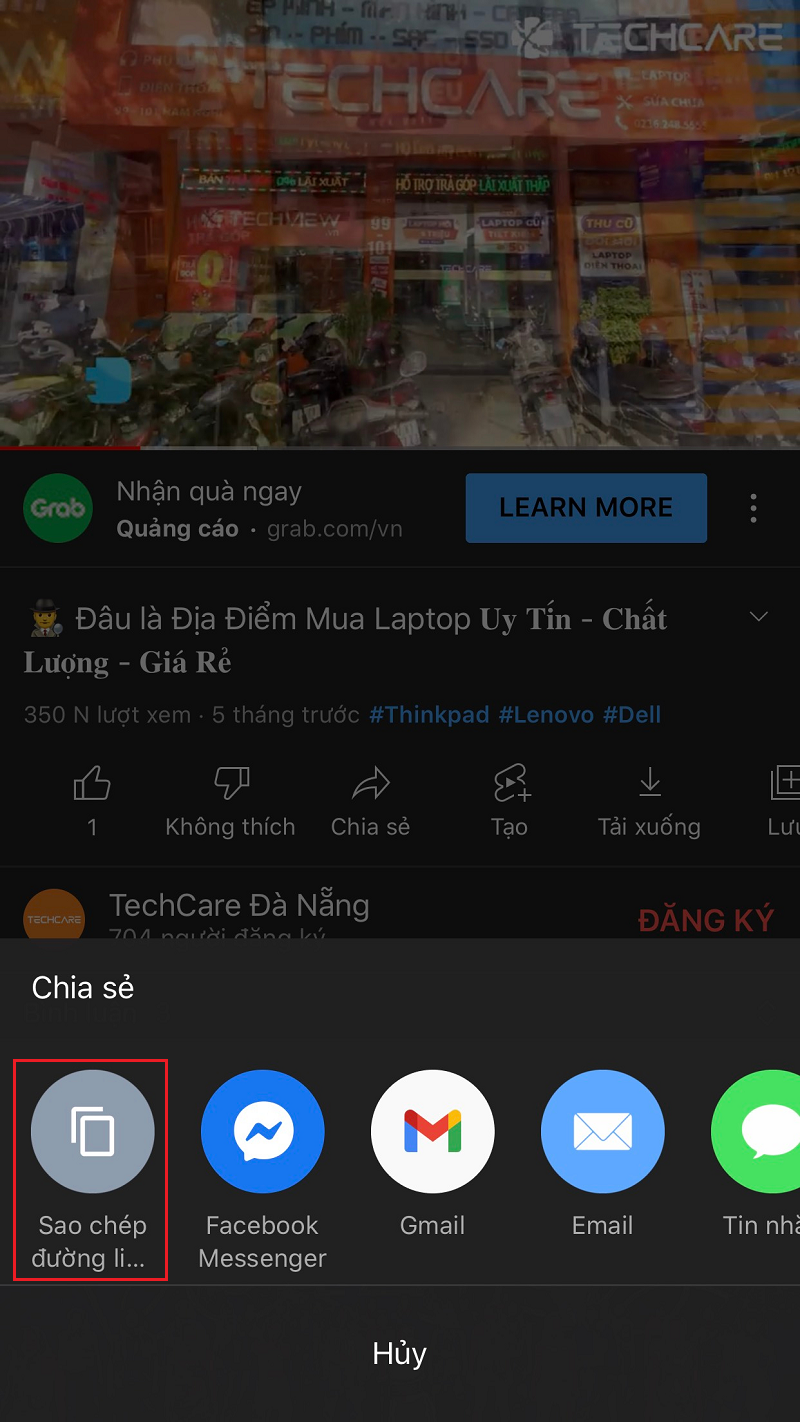
Bước 3: Ngay lúc này, trên màn hình điện thoại sẽ xuất hiện một menu tuỳ chọn, các bạn hãy chọn vào biểu tượng Facebook, Gmail, Email,… Nếu các bạn muốn chia sẻ link Youtube qua những ứng dụng này. Còn nếu chỉ muốn sao chép link video Youtube thì hãy nhấp vào mục Sao chép liên kết (trên điện thoại Android) hoặc Sao chép đường dẫn (trên điện thoại iPhone) để copy link video Youtube trên điện thoại.
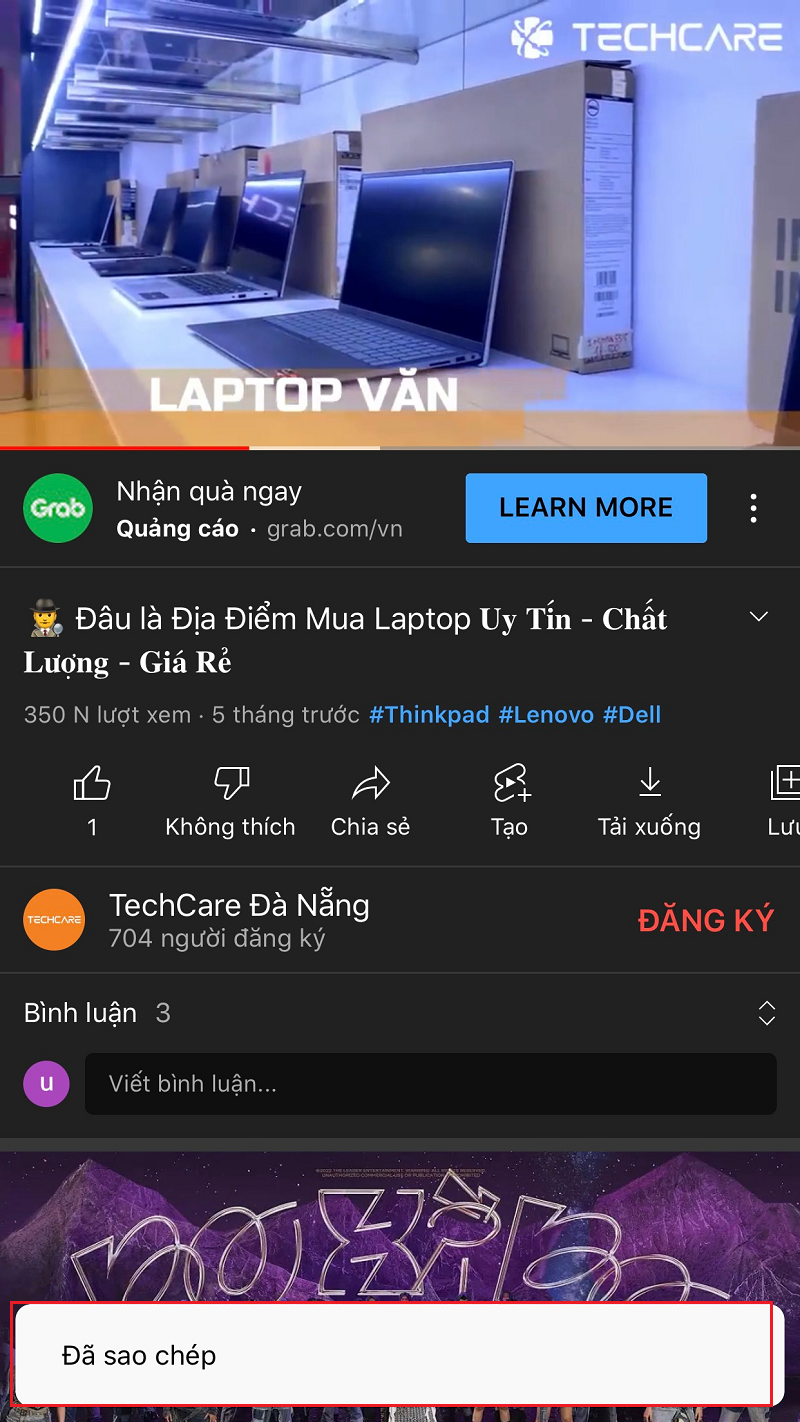
Lưu ý: Nếu thấy có thông báo xuất hiện ở góc trái phía dưới màn hình là Đã sao chép, có nghĩa là các bạn đã copy link Youtube thành công.
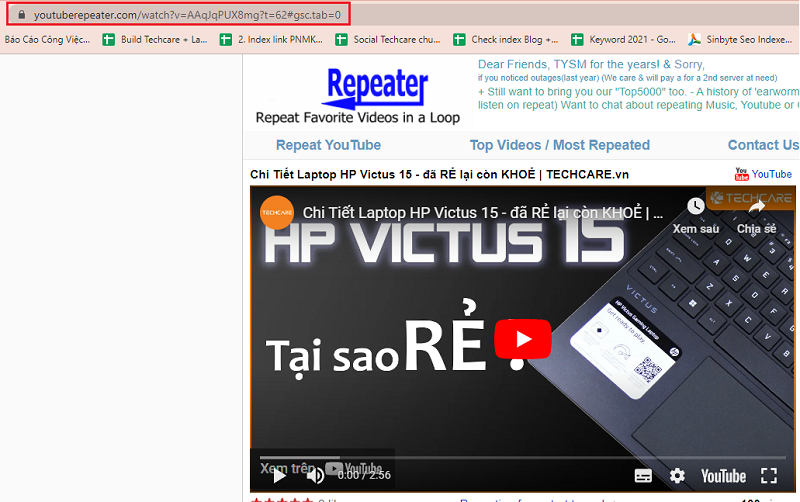
Bước 4: Bây giờ, các bạn chỉ cần mở các cuộc họp thoại hoặc dán ở bất cứ đâu mình muốn thì link Youtube sẽ hiển thị ra.
Những thủ thuật với đường link YouTube cực kì đơn giản
Ngoài việc có thể video Youtube ở bất kỳ thời điểm nào thì các bạn có thể tận dụng đường link Youtube để khiến trải nghiệm giải trí của mình trở nên tuyệt vời hơn. Hãy cùng tìm hiểu với Techcare những thủ thuật với đường link YouTube cực kì đơn giản ngay dưới đây nhé.
Phát lặp vô hạn
Nếu các bạn yêu thích một bài hát nào đó và muốn phát lại nó trong khi mình đang làm việc hoặc muốn thư giãn nhẹ nhàng sau ngày dài làm việc mệt mỏi. Các bạn chỉ cần thêm repeater phía sau chữ youtube ngay ở đường link rồi nhấn Enter. Ngay lập tức các bạn sẽ được điều hướng đến website YouTubeRepeater.com và tại đây sẽ có chức năng lặp lại đoạn video Youtube các bạn thích cho đến khi nào cảm thấy chán thì thôi.
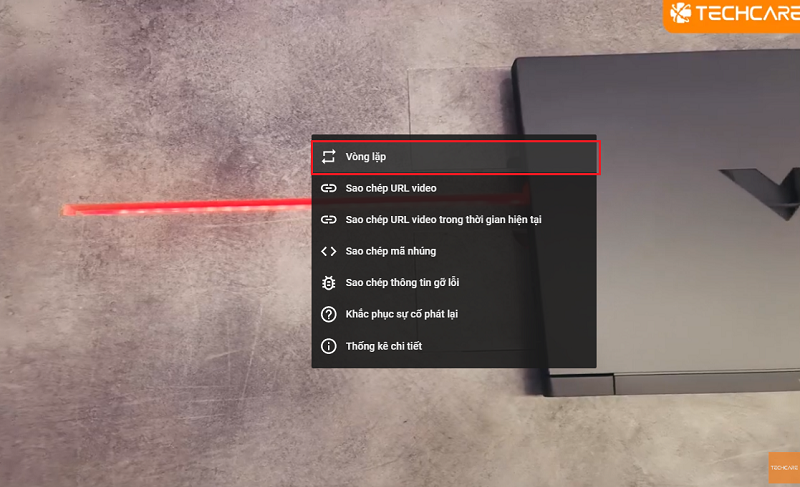
Bên cạnh đó, các bạn còn có thể nhấn chuột phải vào video Youtube mà mình đang xem và chọn vào mục Vòng lặp để nghe mãi một bài nhạc.
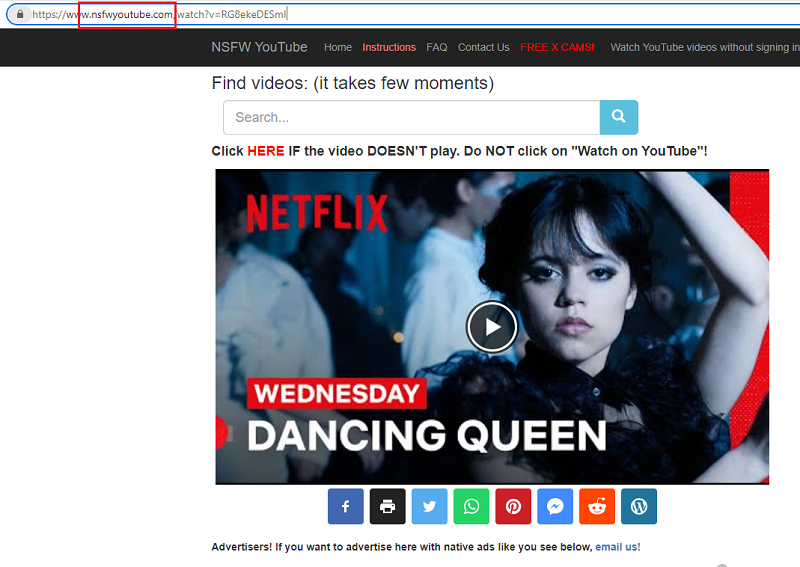
Xem video có giới hạn độ tuổi mà không cần đăng nhập
Đối với một số video được gắn cờ chứa nội dung kinh dị, người lớn thì Youtube sẽ thường giới hạn độ tuổi xem video. Để xem các video này, các bạn bắt buộc phải đăng nhập vào tài khoản Youtube. Tuy nhiên, nếu lười biếng không muốn các bạn cũng có thể thực hiện mẹo nhỏ dưới đây.
Các bạn truy cập bất kỳ video nào bị giới hạn độ tuổi mình muốn xem -> sau đó thêm chữ gen hoặc nsfw ở phía trước chữ Youtube trên đường dẫn link thế là xong. Video ngay lúc này sẽ được mở trên trang mới và không còn giới hạn về độ tuổi nữa nhé.
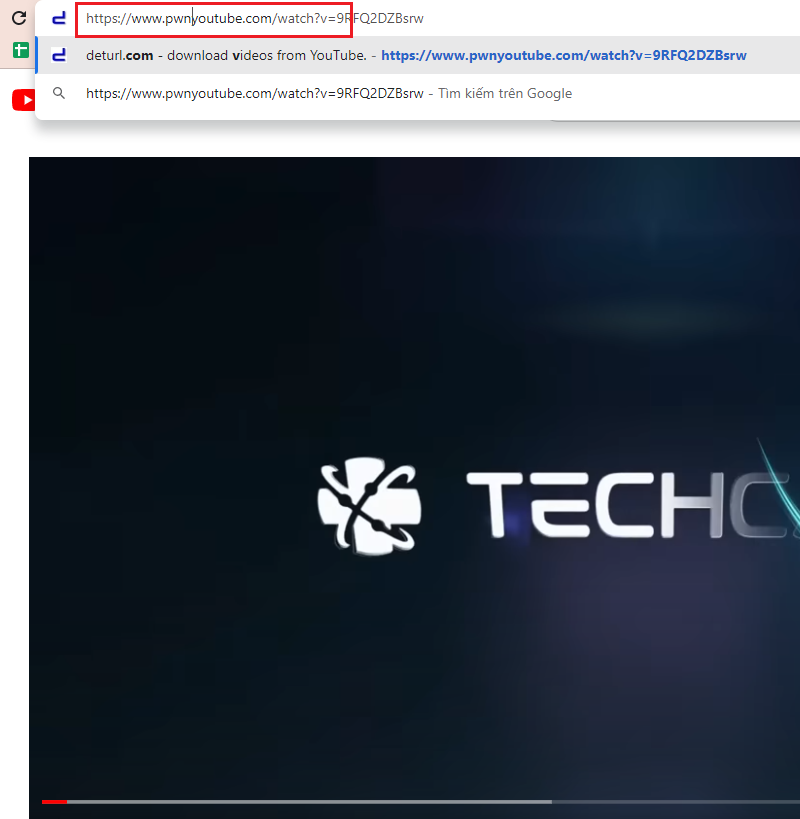
Tải về video yêu thích trên Youtube
Hiện nay, có rất nhiều công cụ hoặc trang web hỗ trợ người dùng tải về các video Youtube. Thế nhưng, nó hơi rắc rối một chút và khá nhiều công đoạn. Để tải video yêu thích trên Youtube, các bạn chỉ cần thêm chữ pwn vào phía trước chữ Youtube nó sẽ điều hướng đến một trang web cho phép các bạn tải video đó về máy tính với nhiều định dạng cũng như chất lượng khác nhau.
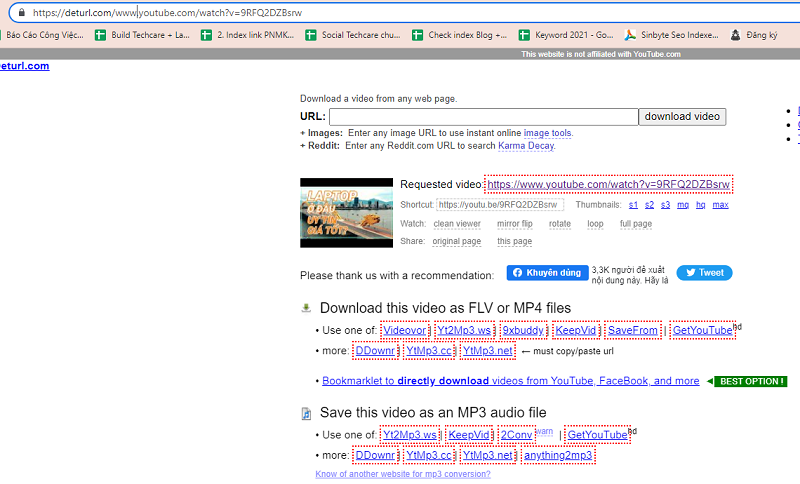
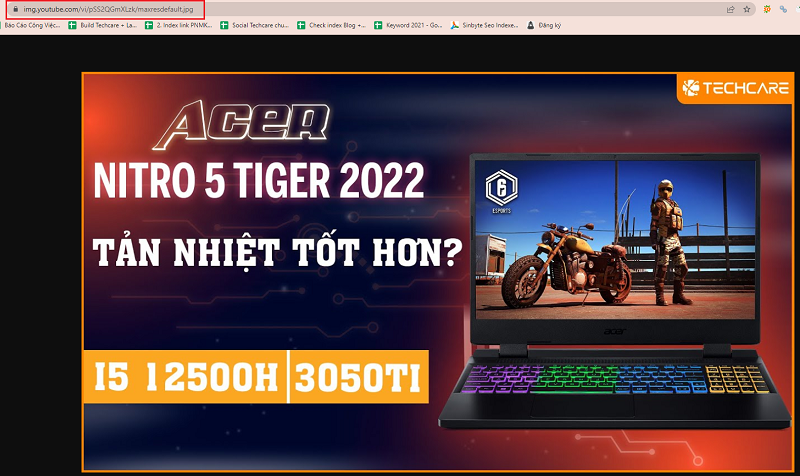
Tải ảnh thumbnail của video
Các bạn hoàn toàn có thể tìm được trên Google các bức hình nhỏ (thumbnail) của video với tên gọi là maxresdefault. Tuy nhiên, vẫn có cách giúp người dùng có thể xem được ảnh thumbnail chất lượng cao của bất cứ video nào.
Nếu các bạn muốn tải về để sử dụng cho video Youtube nào mình thích, chỉ cần đổi đường link sang dạng img.youtube.com/vi/[VideoID]/maxresdefault.jpg, trong đó [VideoID] chính là phần chữ nằm ngay sau ?v= của đường dẫn link video.
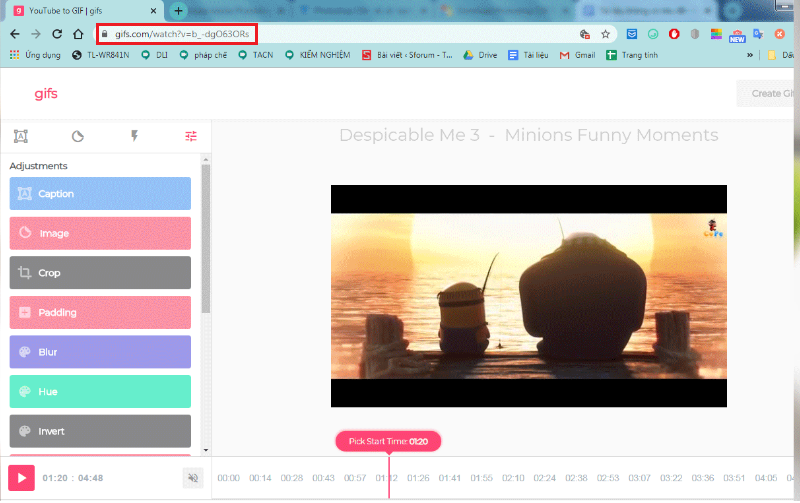
Tạo ảnh động (GIF) từ video
Các bạn có thể dễ dàng tạo ảnh động (GIF) từ bất cứ khoảnh khắc ngắn nào của video bằng cách thêm chữ gif vào phía trước chữ youtube.
Ngay sau đó, các bạn sẽ được điều hướng đến trang gifs.com. Tại đây, các bạn có thể tuỳ chọn những hiệu ứng khác nhau cũng như cắt ảnh GIF theo ý thích.
Sau khi hoàn thành, các bạn có thể tải về máy tính của mình hoặc chia sẻ lên các trang mạng xã hội khác.
Như vậy, Techcare đã chia sẻ cho các bạn cách copy link youtube trên điện thoại, máy tính nhanh chóng. Hy vọng bài viết trên của chúng tôi sẽ giúp các bạn chia sẻ đến bạn bè hoặc người thân của mình những video youtube vui nhộn và ý nghĩa.
